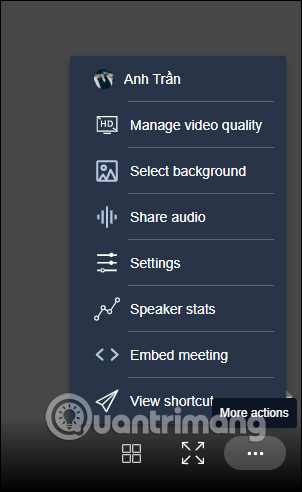MobiFone Meeting thiết kế dành cho các cá nhân dạy học online, doanh nghiệp, tổ chức và các tập đoàn thực hiện họp trực tuyến tại nhiều địa điểm khác nhau. Phần mềm cũng cung cấp nhiều tính năng hội nghị trực tuyến như chất lượng hình ành HD, tùy chọn chia sẻ màn hình, tính năng giơ tay để phát biểu hay xây dựng nội dung, quản lý mic và camera của những thành viên tham gia. Những người tham gia cũng dễ dàng vào phòng họp thông qua mã tham dự và mật khẩu nhận được. Bài viết dưới đây sẽ hướng dẫn bạn đọc cách tạo phòng họp trực tuyến trên MobiFone Meeting.
Từ nay đến hết 30/11, MobiFone ra mắt chương trình sử dụng miễn phí giải pháp MobiFone Meeting lên đến 3 tháng cho doanh nghiệp, cơ sở, tổ chức. Trong thời gian này, các doanh nghiệp, đơn vị được sử dụng không giới hạn tính năng, thời gian họp.
Hướng dẫn tạo phòng họp trực tuyến trên MobiFone Meeting
Bước 1:
Trước hết chúng ta truy cập vào link dưới đây để đăng ký tham gia MobiFone Meeting.
https://mobifonemeeting.vn/signInTại giao diện bạn nhấn vào nút Đăng ký ngay để tạo tài khoản MobiFone Meeting.
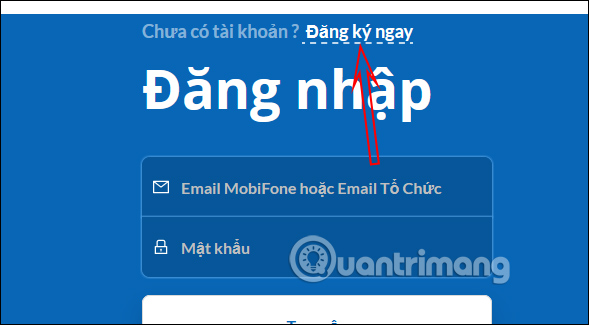
Bước 2:
Lúc này hiển thị giao diện để chúng ta đăng ký tài khoản cho cá nhân. Bạn sẽ chỉ có 1 lựa chọn đăng ký bằng tài khoản Google mà thôi, nhấn Đăng nhập với Google.
Lúc này bạn cần đăng nhập tài khoản Google để tạo tài khoản MobiFone Meeting.
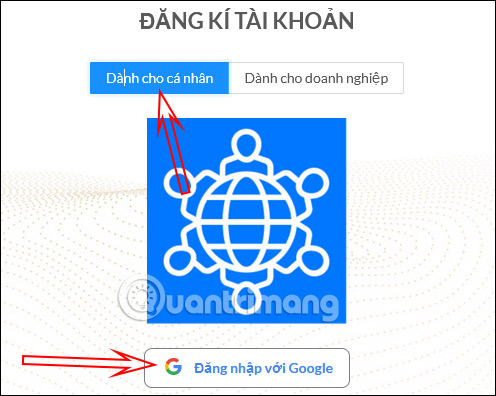
Bước 3:
Ngay lập tức bạn sẽ được đăng nhập thành công vào giao diện của MobiFone Meeting. Tại giao diện trang chủ bạn nhấn vào nút Tạo cuộc họp.
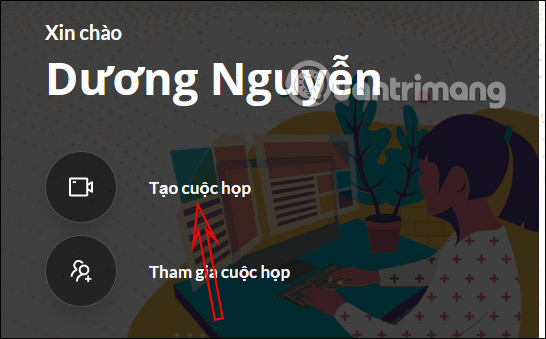
Lúc này hiển thị giao diện để bạn nhập tên cho cuộc họp mới rồi nhấn mũi tên để hiển thị thông tin cuộc họp.
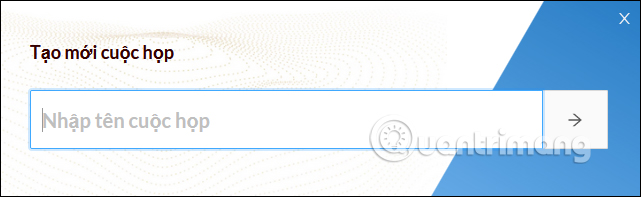
Bước 4:
Lúc này hiện giao diện Thông tin cuộc họp với Tên, Link tham dự, Mã cuộc họp và Mật khẩu. Chúng ta có thể gửi thông tin này qua email bằng cách nhấn Mời qua email hoặc sao chép lời mời để gửi bằng cách nhấn Copy lời mời.
Gửi lời mời xong thì nhấn Tham gia cuộc họp để tạo cuộc họp trực tuyến.
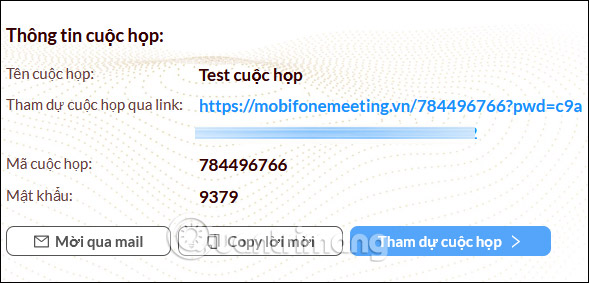
Bước 5:
Lúc này chúng ta được chuyển sang giao diện trang khác và được yêu cầu cho phép sử dụng micro và camera.
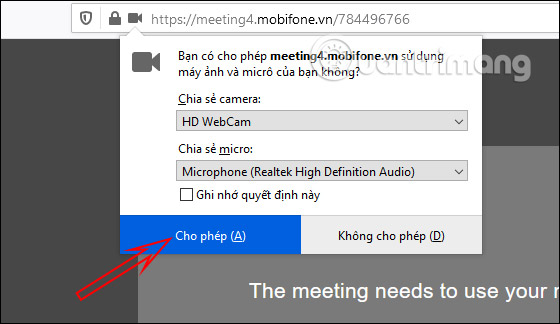
Bước 6:
Đây là giao diện trang web MobiFone Meeting với các tùy chọn sử dụng khi họp trực tuyến. Các thành viên tham gia họp sẽ đều hiển thị tên ở cạnh phải màn hình.
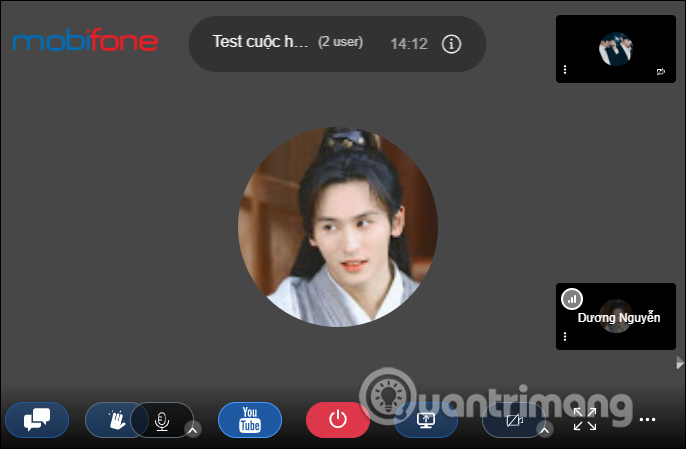
Bước 7:
Bạn nhấn vào biểu tượng micro và video để tắt hoặc bật âm thanh, webcam khi họp trực tuyến. Nhấn vào YouTube để nhập link video chia sẻ tới đối phương. Để dừng chia sẻ video thì nhấn lại vào YouTube.
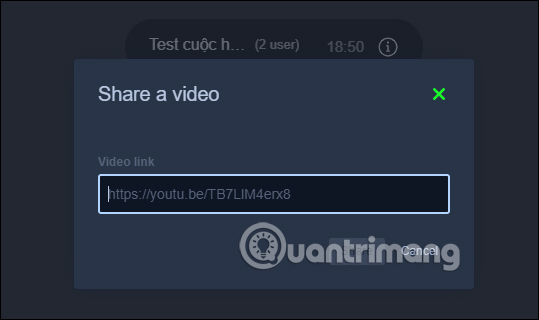
Bước 8:
Phần mềm cũng có tùy chọn chia sẻ màn hình với tùy chọn Toàn màn hình, tab đang mở trên trình duyệt và các cửa sổ ứng dụng đang mở trên máy tính.
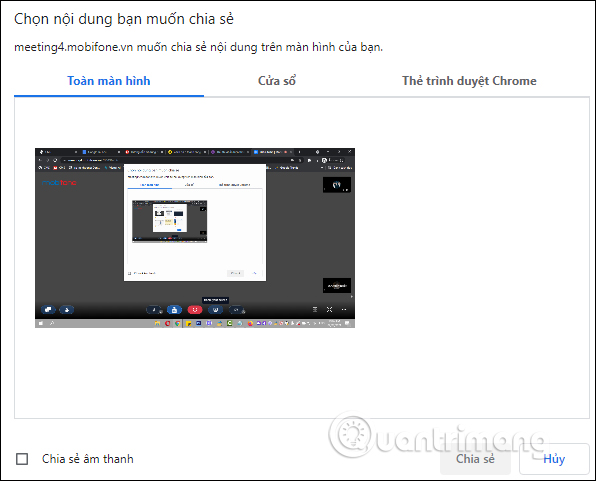
Bước 9:
Trong quá trình họp trên MobiFone Meeting, chúng ta cũng có thể nhắn tin với mọi người, vẫy tay để xây dựng ý kiến.
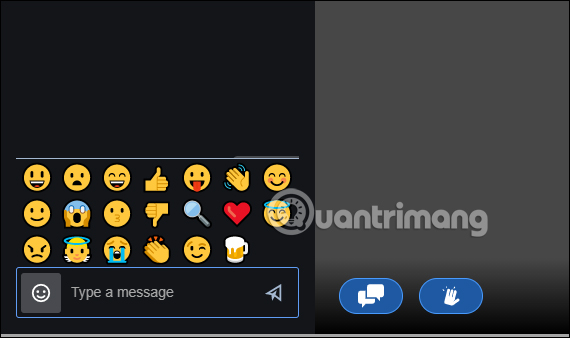
Bước 10:
Ứng dụng có tính năng hiện đầy đủ màn hình của các thành viên tham gia bằng cách nhấn vào biểu tượng các hình ô vuông nhỏ. Khi đó màn hình các thành viên sẽ hiển thị như dưới đây.
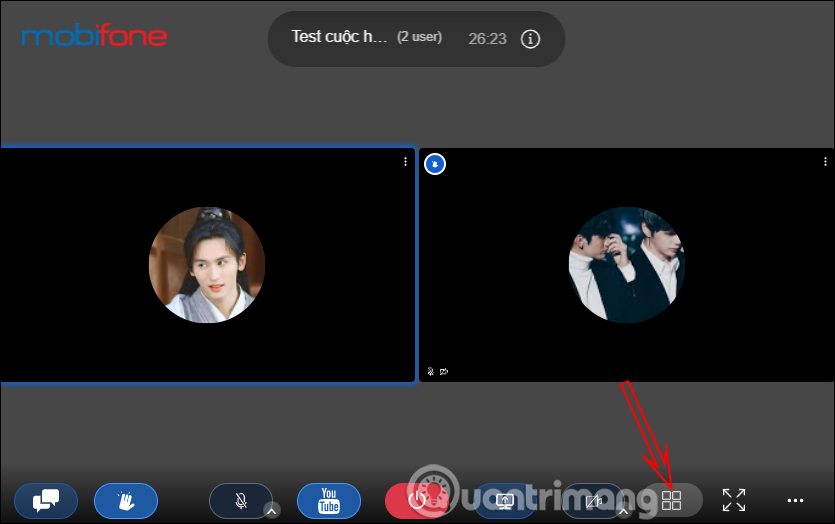
Bước 11:
Nhấn vào biểu tượng 3 chấm để vào giao diện cài đặt. Tại đây bạn nhìn thấy sẽ có nhiều tùy chọn cho cuộc họp, chẳng hạn như cài background.